Comment charger un dossier complet à l'aide du gestionnaire de fichiers cPanel
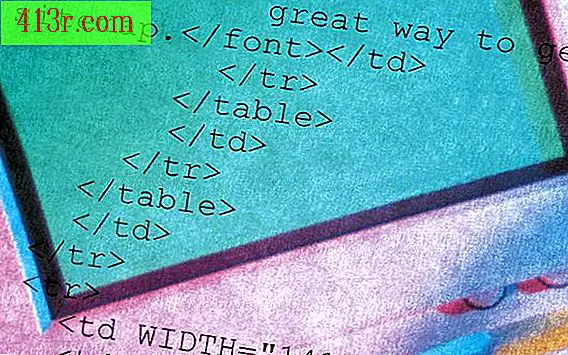
Étape 1
Naviguez jusqu'au dossier que vous souhaitez télécharger et cliquez dessus avec le bouton droit de la souris. Sélectionnez "Envoyer vers", puis sélectionnez "Dossier compressé" pour compresser les fichiers d'un dossier zip. Si vous préférez une méthode ou un programme pour compresser vos différents dossiers zip, utilisez votre méthode.
Étape 2
Ouvrez le navigateur de votre choix et accédez à votre compte cPanel. Écrivez "Fichier" dans la zone de texte "Rechercher" en haut du menu, à gauche.
Étape 3
Cliquez sur l'icône "Gestionnaire de fichiers" à droite du menu de gauche pour ouvrir la boîte de dialogue "Sélection du répertoire du gestionnaire de fichiers". Sélectionnez le répertoire, cochez les options que vous préférez et cliquez sur le bouton "Go" pour ouvrir le gestionnaire de fichiers cPanel dans un nouvel onglet.
Étape 4
Accédez à l'emplacement où vous souhaitez charger le dossier. Utilisez le menu de gauche ou double-cliquez sur le dossier dans la fenêtre de droite.
Étape 5
Cliquez sur l'icône "Télécharger" en haut du "Gestionnaire de fichiers" pour ouvrir la fenêtre "Télécharger des fichiers" dans un nouvel onglet.
Étape 6
Cochez la case "Taille maximale du fichier autorisée à télécharger" en haut de l'onglet "Télécharger des fichiers". Vérifiez votre dossier zip pour vous assurer qu'il est suffisamment petit pour être chargé.
Si les informations ne sont pas visibles, sélectionnez le dossier zip. Les informations contextuelles qui apparaissent contiendront la taille du fichier. Si vous oubliez, faites un clic droit sur le fichier, sélectionnez "Propriétés" pour ouvrir la boîte de dialogue "Propriétés" et vérifiez la taille dans l'onglet "Général". Cliquez sur le bouton "Accepter" lorsque vous avez terminé. Si le fichier est trop volumineux, divisez le dossier et créez des dossiers zip plus petits.
Étape 7
Cliquez sur le bouton "Parcourir" dans l'onglet "Télécharger des fichiers" du navigateur. Recherchez et sélectionnez le dossier zip que vous souhaitez télécharger. Cliquez sur le bouton "Ouvrir" pour charger le fichier. Appuyez sur "Retour au répertoire" en bas de la page pour revenir à l'onglet "Gestionnaire de fichiers".
Étape 8
Sélectionnez le dossier zip dans l'onglet "Gestionnaire de fichiers" et cliquez sur l'icône "Extraire" en haut de l'onglet "Gestionnaire de fichiers" pour extraire les fichiers du menu zip. Si vous n'êtes pas satisfait de l'emplacement des fichiers, sélectionnez-les et cliquez sur l'option "Déplacer le fichier" en haut du "Gestionnaire de fichiers". Cela ouvrira la boîte de dialogue "Déplacer". Écrivez la destination que vous préférez.







